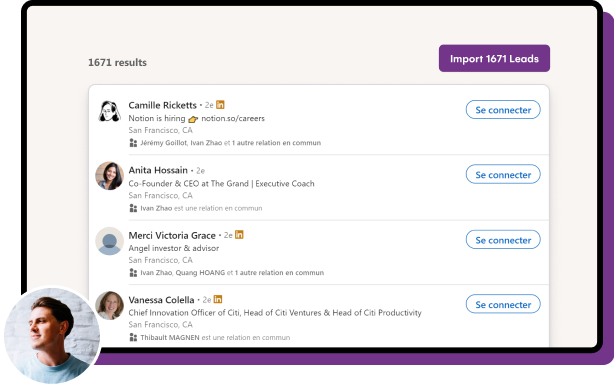销售导航:避免陷阱 – 我们专家的布尔搜索技巧
已发表: 2023-08-25目录
- Linkedin 上的布尔搜索是什么?
- LinkedIn 上的布尔搜索有哪些不同类型?
- 如何使用布尔搜索在 LinkedIn 上找到最佳潜在客户?
LinkedIn Sales Navigator 是销售专业人士和招聘人员可用的最强大的工具之一,原因有很多,其中最主要的是布尔搜索。
如果您想充分利用 LinkedIn Sales Nav 的潜力,您需要学习如何进行布尔搜索。
借助此技能,您可以优化定位并从 LinkedIn 潜在客户开发活动中获得更多收益。 但别担心,这并不像听起来那么难。
让我们深入了解一下吧!
Linkedin 上的布尔搜索是什么?
如果您不熟悉它,可能会很害怕,但布尔搜索实际上非常简单。
布尔搜索是一个基于逻辑的搜索过程,允许您组合:
- 运算符: AND、OR、NOT
- & 标点符号:括号()和引号” “
...以便更准确地过滤搜索结果。
在 LinkedIn Sales Navigator 上查找和筛选潜在客户时,这非常有用,因为它有助于仅定位与您的标准完全匹配的用户。
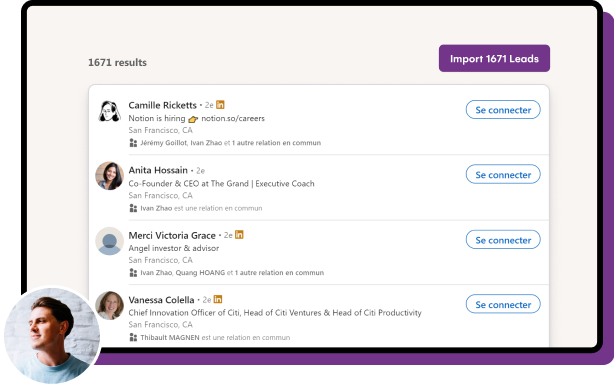
这就像为您的搜索定制一个过滤器,以便您导入最相关的潜在客户!
免责声明️
在本文中,我们将使用 LinkedIn Sales Navigator 中的示例。
也就是说,这种方法可以用于所有 LinkedIn 搜索; 基础、招聘人员、销售导航等
LinkedIn 上的布尔搜索有哪些不同类型?
如上所述,您可以利用 5 个布尔运算符来增强搜索查询。 这些运营商包括:
- 引号 (” ”)
- 和
- 或者
- 不是
- 括号( )
通过使用这些运算符,您可以精确高效地优化搜索。 让我们详细探讨每一项:
1. 引号:
引号允许您按照输入的确切顺序搜索字符串。
例子
例如,搜索:
“客户经理”
将返回仅包含“Account Manager”短语的结果,而搜索不带引号的“Account Manager”将返回所有分别包含“Account”和“manager”字样的结果。
带引号的情况如下:
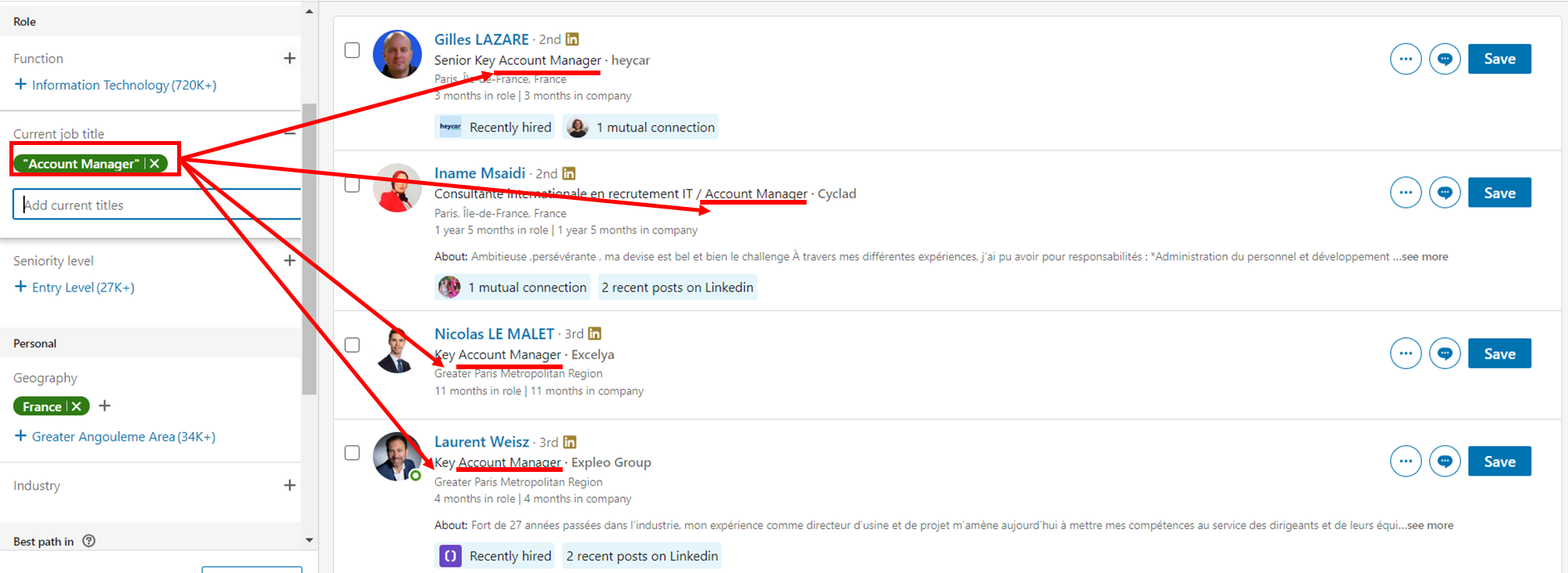
这是没有的:
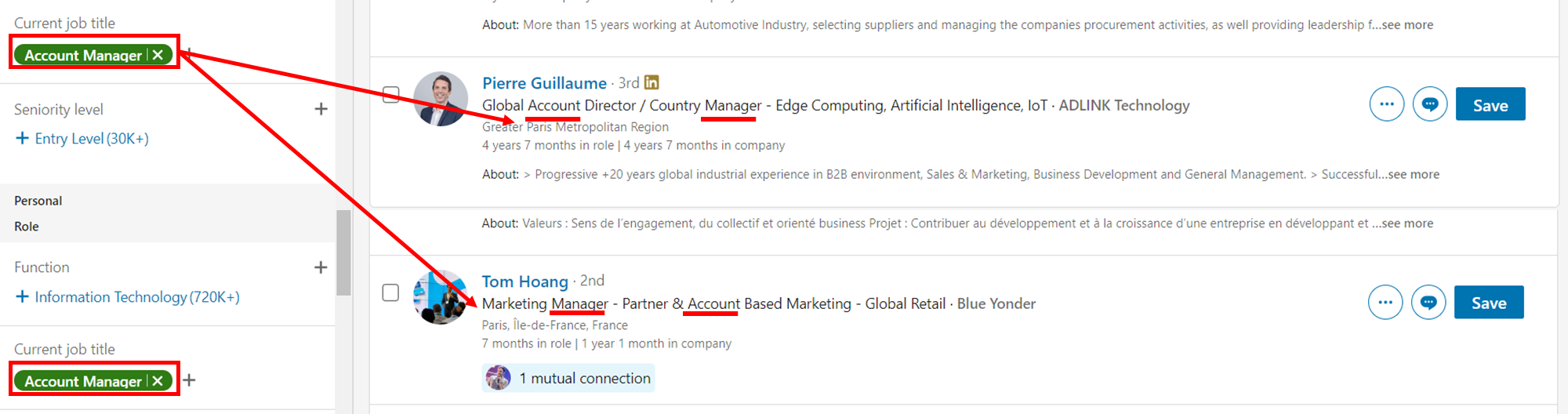
第二个人甚至没有任何作为客户经理的经验,他的个人资料中恰好有“客户”和“经理”两个字!
例如,如果您是招聘人员,这很快就会成为障碍,因此,当您寻找头衔是字符串的人员时,请务必使用引号,例如:
- 客户经理
- 销售经理
- 专案经理
- ETC。
2和:
AND 运算符用于缩小搜索结果范围。 换句话说,它只会向您显示同时包含这两个术语的结果。
例子
例如,如果您想找到既是客户经理又具有零售行业经验的人员,您可以输入:
“客户经理”和零售
它看起来是这样的:
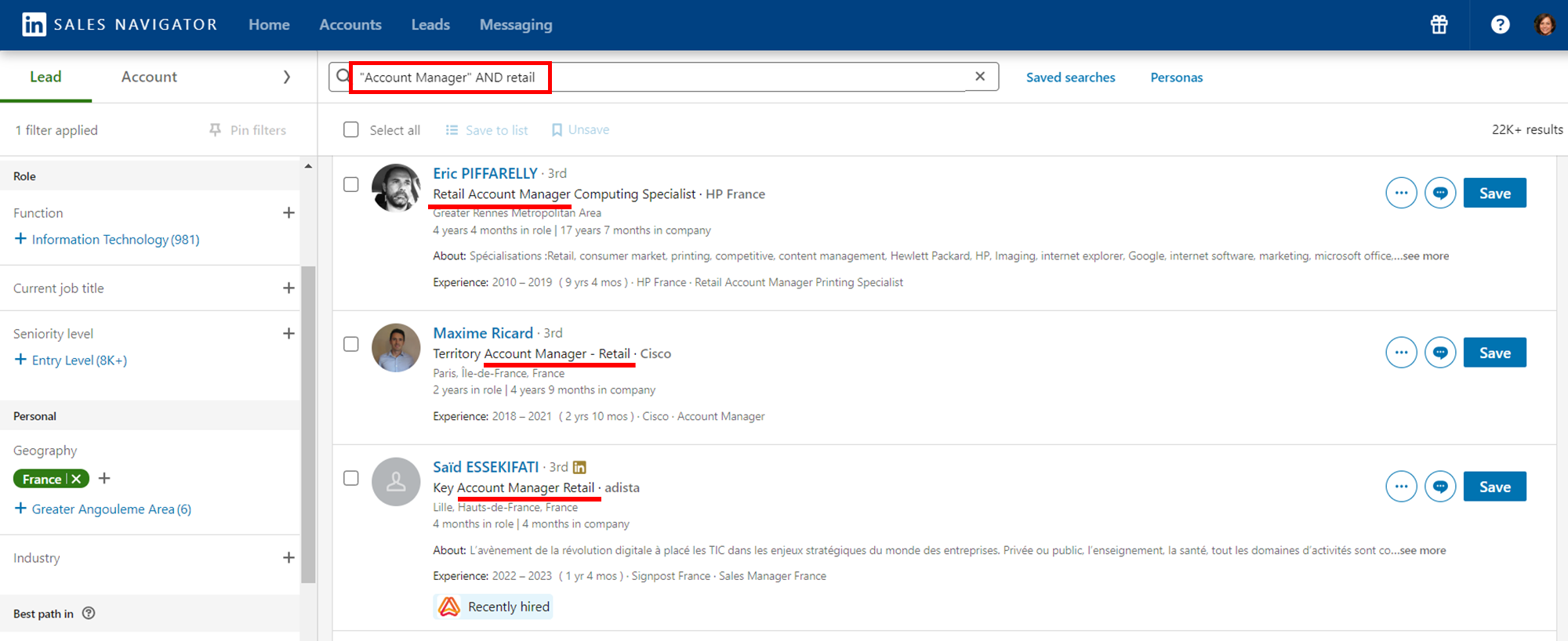
3. 或:
“OR”的力量在于它能够扩大您的搜索范围。
通过使用此运算符,您实质上是在说您希望查看任一术语的结果。
例子
如果您的目标职位有各种变化,例如“销售主管”,也称为销售主管和销售副总裁,您可以使用:
“销售主管或销售主管或销售副总裁。”
这种包容性涵盖同义词和变体。
正如您所看到的,这个特定的运算符用于帮助您找到在同一工作类别中工作但使用不同术语来指代该工作类别的人员。
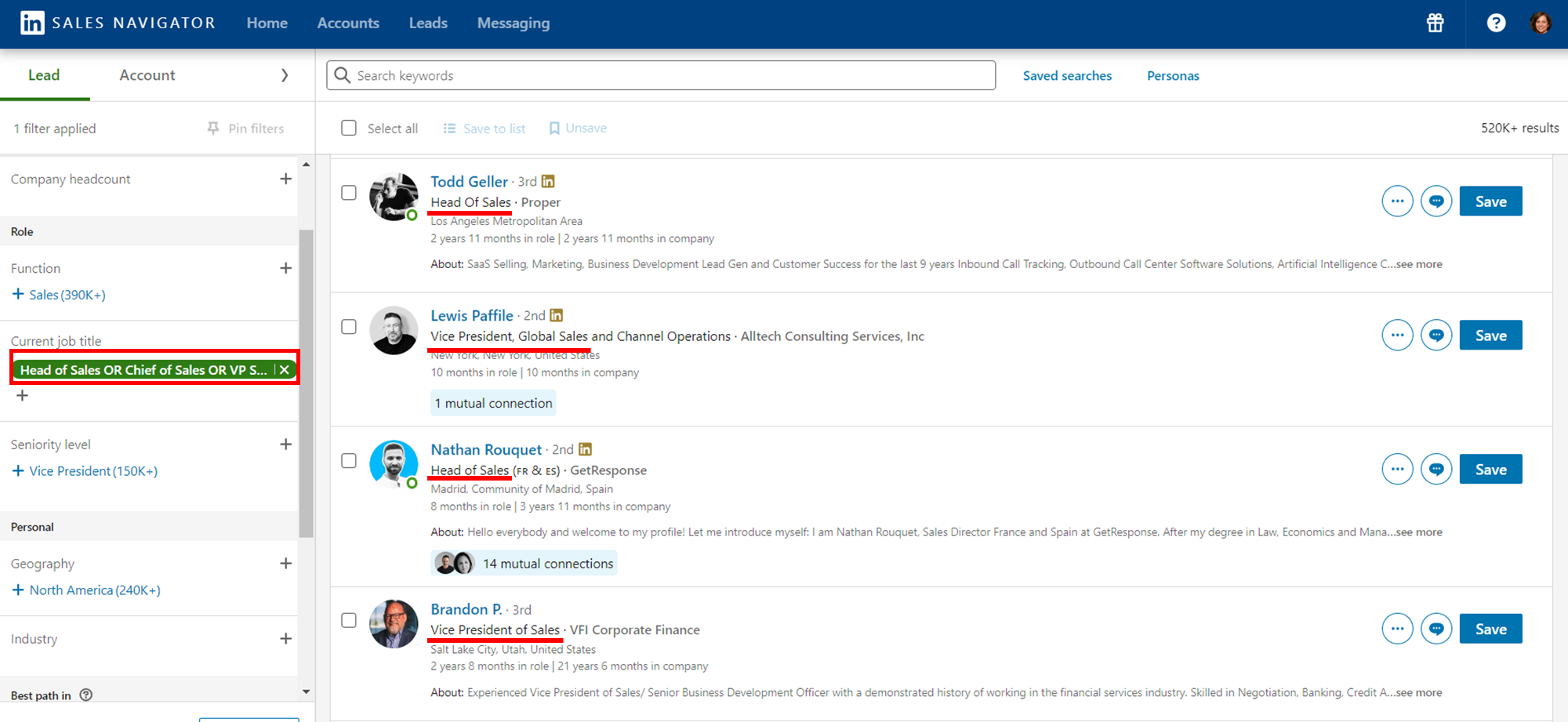
此外,在法语等语言中,它可用于包含某些单词的阴性和阳性版本。
4. 不:
NOT 运算符用于从搜索结果中排除某些单词、人员或公司。
当您试图排除与您的目标不符的配置文件时,它尤其有价值。
实际上,NOT 运算符在两个关键场景中很有价值:
- 消除不相关的配置文件:在以业务为中心的搜索中,通常希望删除不相关的配置文件。
例子
通常,每次输入关键字时,您都会在其中找到目标。 但它也将包括所有为该目标提供服务的人。 因此,如果您输入电子商务,您将找到所有电子商务机构、为电子商务进行搜索引擎优化的人员等。
我们希望清除所有为这些企业提供服务的人。 所以你可以输入:

电子商务不是“SEO”或电子商务不是“代理”
通过添加 NOT 运算符,后跟您要排除的单词,您将获得更精细的潜在客户列表。
- 过滤就业类型:在招聘中,NOT 运算符对于根据所需的就业类型过滤个人资料非常有用。
例子
例如,如果您正在招聘开发人员,您不想雇用自由职业者:
如果您正在寻找长期合同,请始终在布尔值末尾添加“NOT”“freelance”。
下面的示例向您展示 NOT 运算符的强大功能:
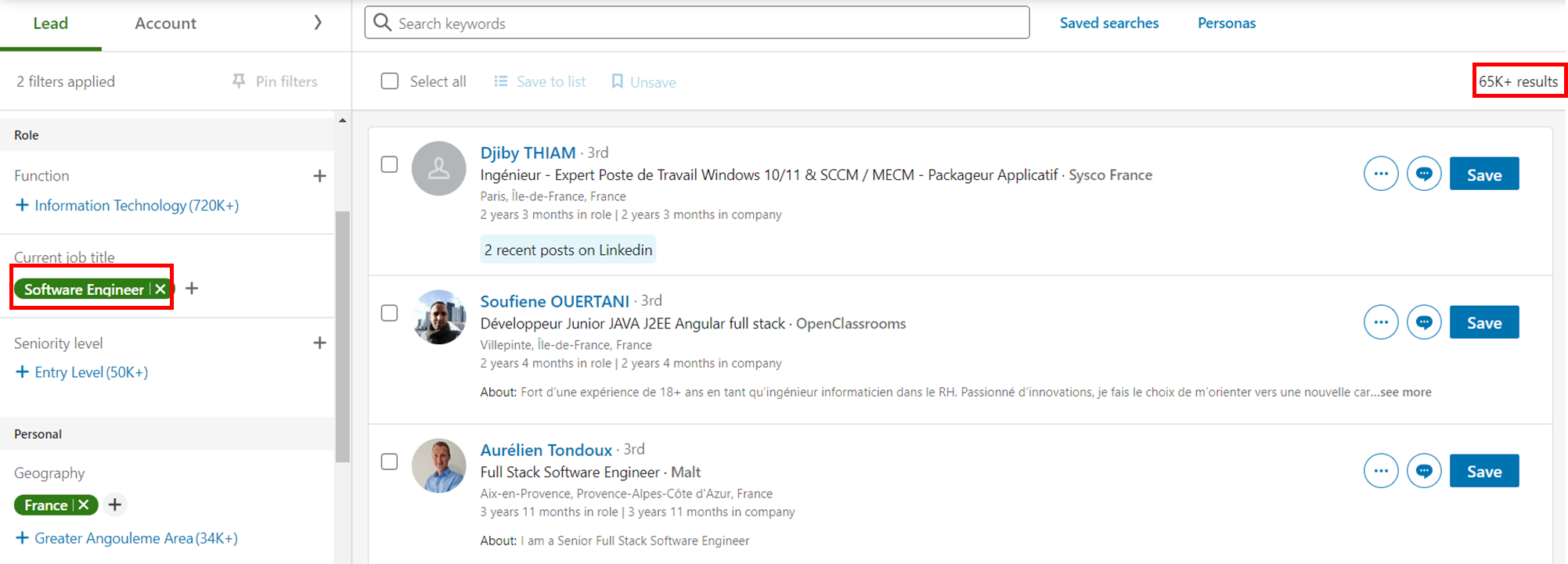
现在看看当我添加一个简单的“NOT Freelance”时会发生什么:
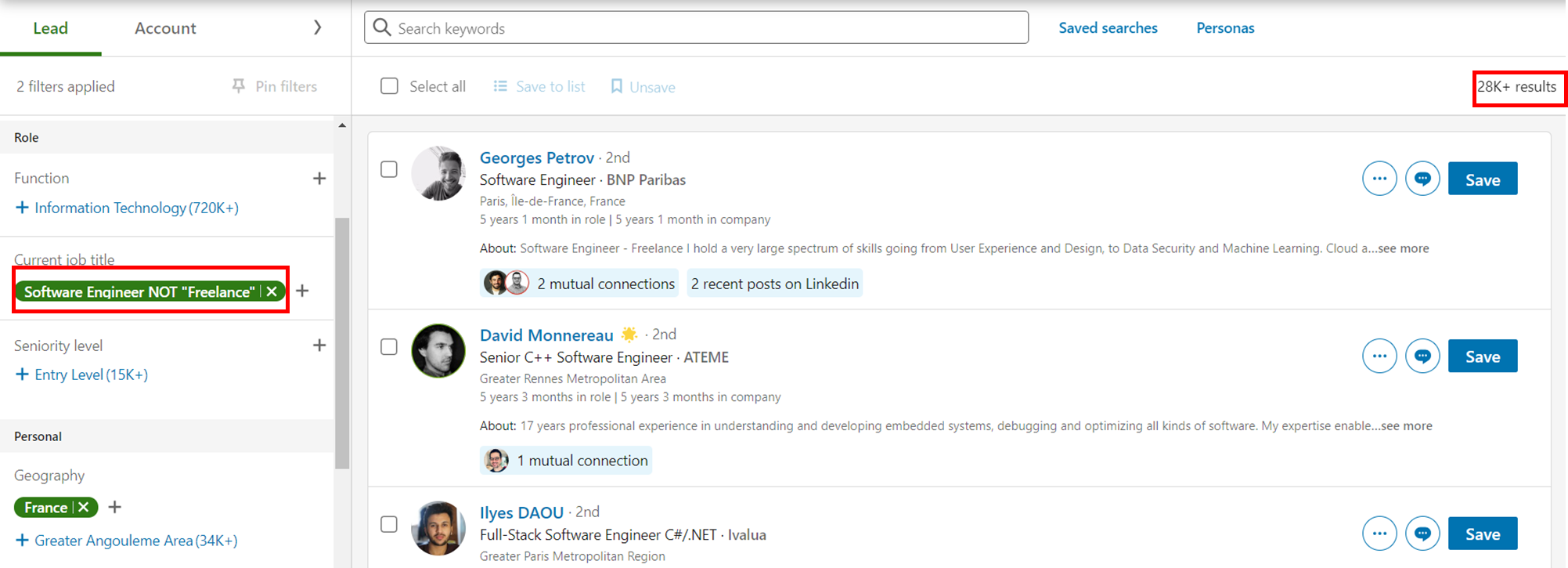
结果数量大幅下降 37K! 通过添加 NOT 运算符,后跟您想要排除的单词,看看如何获得更精细的潜在客户或候选人列表......
专家提示
您还可以使用 Sales Navigator 上的“排除”功能来执行此操作。 这可以在每次搜索右侧的框中找到:
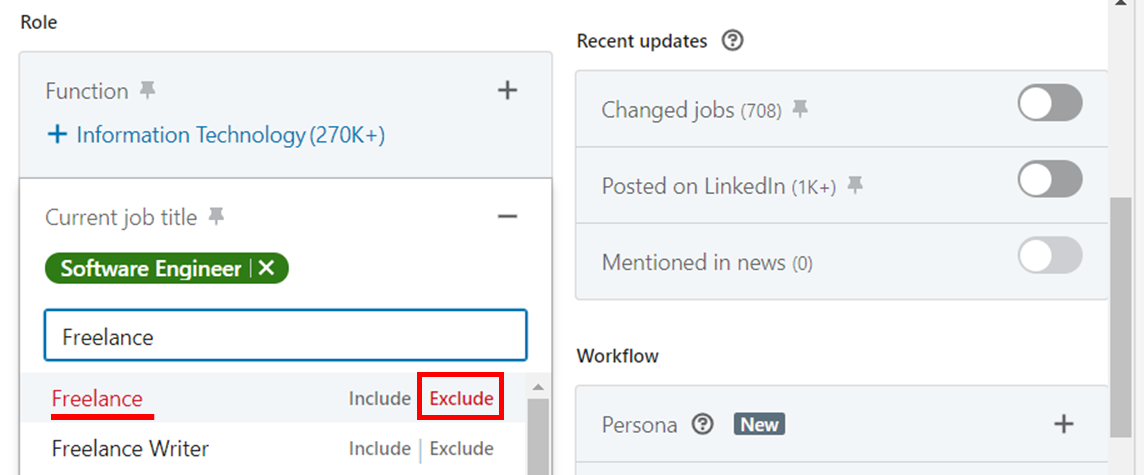
5. 括号:
对于我们的读者和用户中更高级的人来说,括号是一个运算符,您可以使用它来创建更复杂的查询。
例子
例如,我们可以将之前所有的布尔搜索组合在一起。
如果您正在寻找具有零售经验的客户经理,但您不想接收任何自由职业者或代理机构,您的查询将如下所示:
“客户经理”而非零售(“自由职业者”或“代理机构”)
因此,正如您所看到的,如果正确使用括号,它可以帮助创建更复杂和更准确的搜索请求:
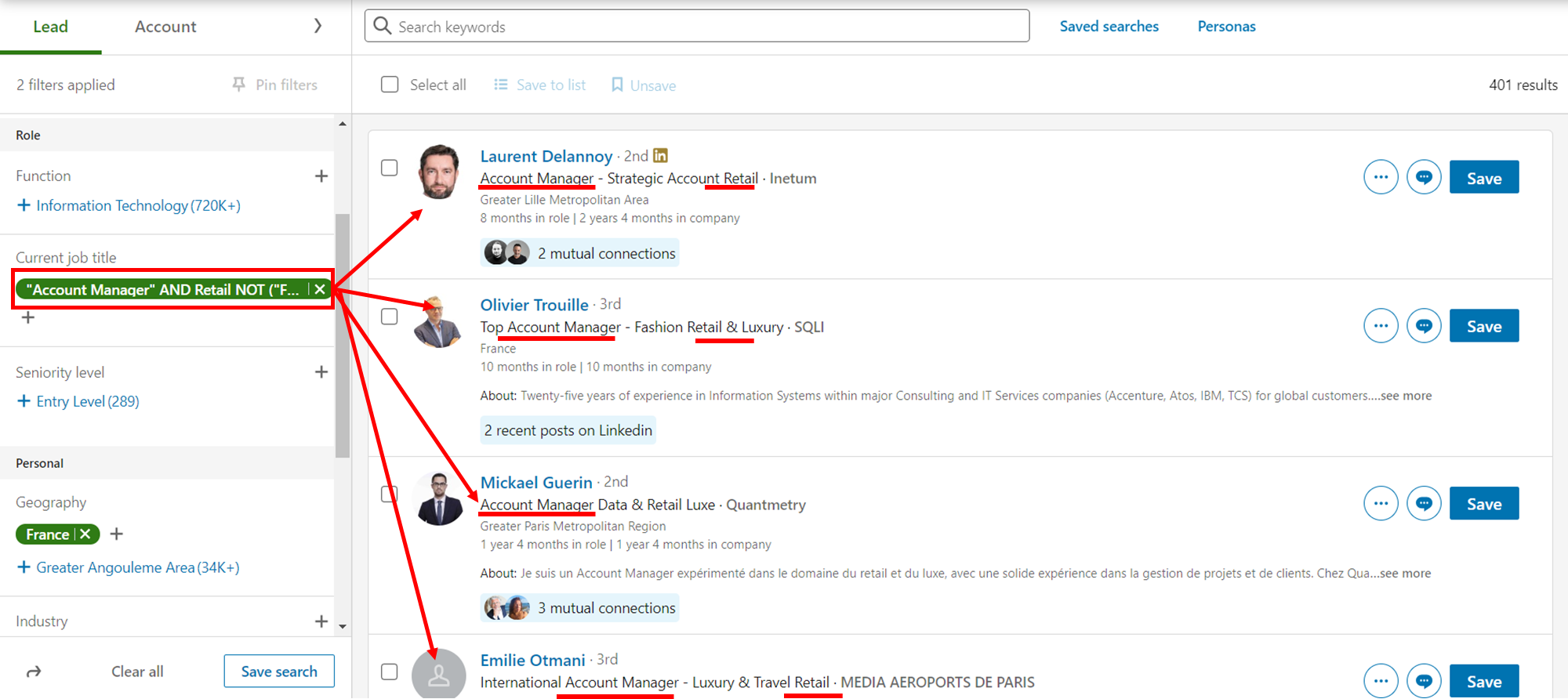
如何使用布尔搜索在 LinkedIn 上找到最佳潜在客户?
现在您已经更好地了解了 LinkedIn 上不同类型的布尔搜索,现在是时候将它们付诸实践了。
通过使用这些运算符,您可以快速找到您正在寻找的确切潜在客户,并避免浪费时间筛选不相关的结果。
确定您的销售触发点和关键词:
想一想哪些单词或短语表明您的潜在客户有问题、需要或您可以帮助他们的机会。
你在这里所做的基本上就是创建一个角色。 对于 La Growth Machine,它看起来像这样:
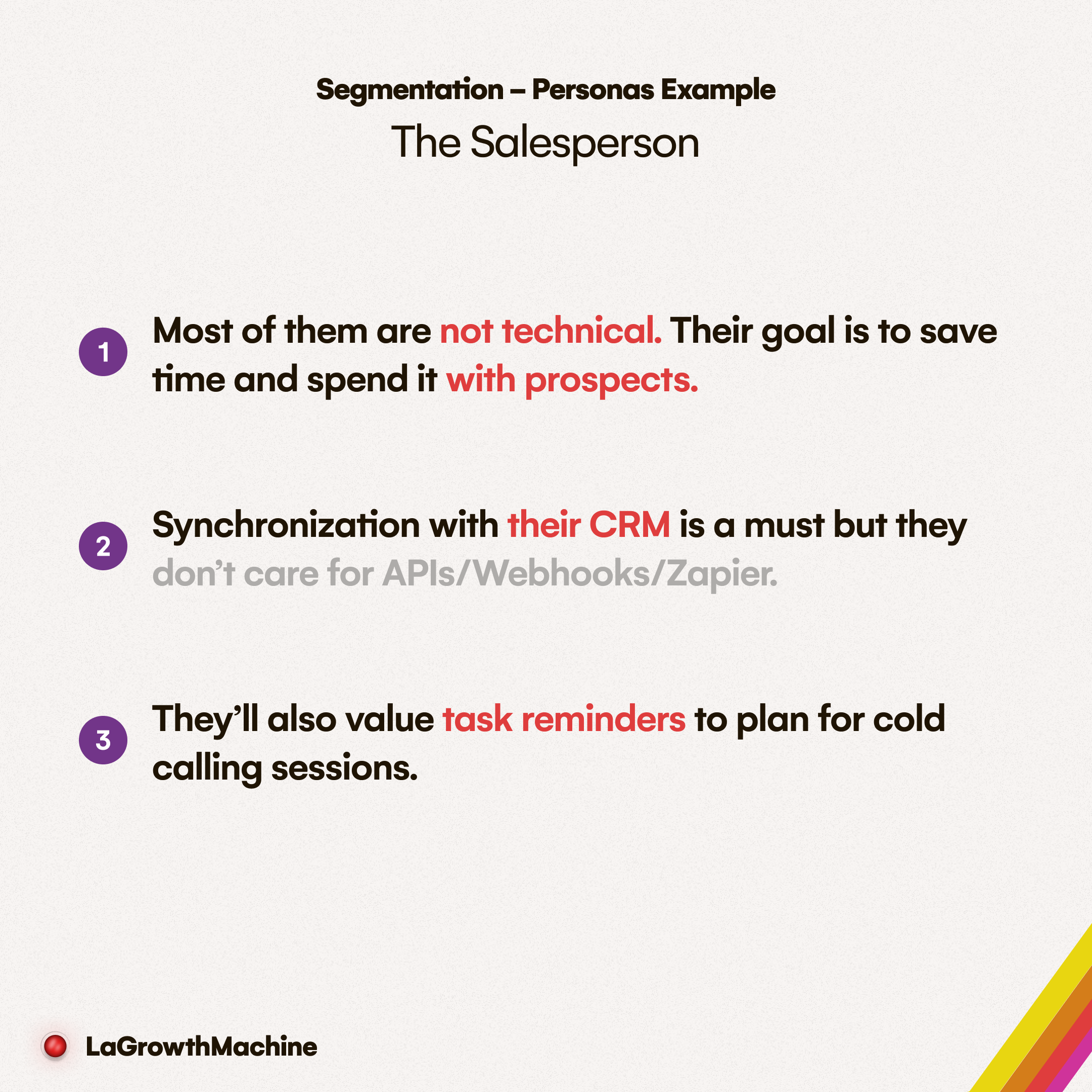
这些构成角色的标准将成为 Sales Navigator 上的过滤器。
例子
例如,如果您销售多渠道销售自动化软件,您的销售触发因素和关键字将是“潜在客户开发”、“销售渠道”、“LinkedIn 自动化”等。
分析您的客户及其语言:
查看现有潜在客户和客户的资料,看看他们如何描述他们的业务和经验。
他们用什么词或术语来谈论他们的行业、角色、技能、成就等?
这些修饰符和限定符可用于为关键字添加更多细节和特异性。
例子
保持之前的相同示例,您的修饰语和限定词可能是“ SaaS”、“B2B”、“初创公司”、“销售经理”等。
在 LinkedIn 之外创建并测试布尔字符串:
一旦确定了与搜索相关的关键字、修饰符和限定符,就可以创建布尔字符串了。
搜索字段太小,您很快就会耗尽空间,尤其是当您使用越来越多的高级过滤器和运算符时。
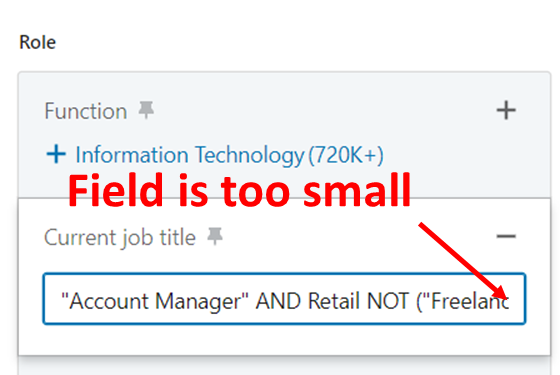
最好的方法是在 LinkedIn 之外的单独记事本或类似工具上创建和测试字符串。
完成此操作后,将字符串复制并粘贴到 Sales Navigator 搜索字段中。
保存您在 LinkedIn 上的搜索:
准备好布尔字符串后,将其复制并粘贴到 Sales Navigator 上的搜索框中。
您还可以使用过滤器进一步缩小结果范围。
检查结果的质量和相关性,并根据需要调整字符串。
您还可以保存搜索并使用搜索结果页面的 URL 与您的团队或客户共享。
完成后,剩下的就是将您的销售线索上传到您的工具中! 我们创建了一篇完整的文章,介绍在 La Growth Machine 上执行此操作的过程: